用友eHR用户操作手册薪资管理篇Word文档下载推荐.docx
《用友eHR用户操作手册薪资管理篇Word文档下载推荐.docx》由会员分享,可在线阅读,更多相关《用友eHR用户操作手册薪资管理篇Word文档下载推荐.docx(67页珍藏版)》请在冰豆网上搜索。
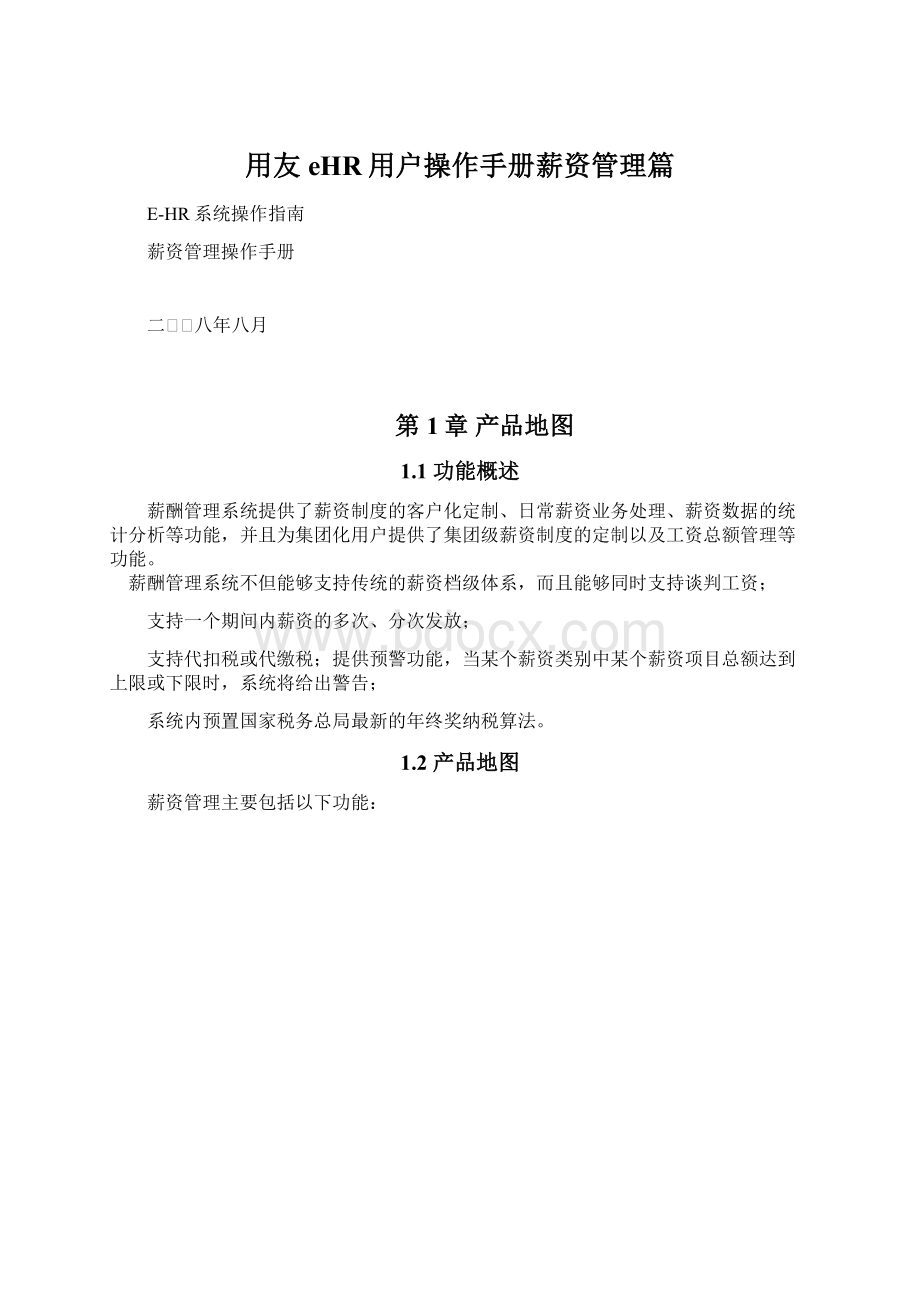
1.2产品地图
薪资管理主要包括以下功能:
第2章集团帐套节点功能及操作
2.1基础设置
业务说明:
控制是否允许下级单位增加公共薪资项目。
选择:
下级单位可以增加公共薪资项目;
不选:
下级单位无法增加公共薪资项目。
以集团身份登录系统对集团级参数进行设置,集团级参数值将影响整个集团内的所有公司;
而以公司身份登录系统只能够操作公司级参数,公司级参数仅对本公司及下级公司的业务产生影响。
节点路径:
【人力资源】—>
【薪酬管理】—>
【基础设置】—>
【参数设置】
操作步骤:
在主菜单中双击【人力资源】—>
【参数设置】。
如何修改参数设置:
在左侧列表中,单击〖修改〗按钮,在弹出窗口进行信息修改,修改完毕后,单击〖保存〗按钮,将修改结果保存。
在修改过程中,单击〖取消〗按钮,系统将不保存而退出。
如果您改变了某个参数的值后想恢复成系统预制的默认值,那么点击〖恢复默认设置〗按钮即可恢复。
定制薪酬管理系统需要使用的公共薪资项目,公共薪资项目分为三类:
系统预置项目、集团定义项目和公司定义项目。
系统预置的项目不允许修改,可供集团和公司使用;
集团项目只能由集团用户进行修改,可供集团和公司使用;
公司项目由公司用户修改,仅供公司内部使用。
【公共薪资项目】
注意事项:
1、系统预置的公共薪资项目包括:
本次扣税基数、本次扣税、本次扣零、补发金额、补发扣税、扣款合计、上月扣零、实发合计已扣税、已扣税基数、应发合计。
这些项目不可删除、修改;
2、集团登录时,薪资项目“公司权限”为“限定”值时,只有经授权的公司才能调用该薪资项目;
3、当用户以公司身份登录系统,而选中集团级公式项目时,〖公式〗按钮也被点亮,但此时按下按钮只能够查看公式,不能够修改公式;
4、薪资项目设定后应设定薪资项的计算顺序,被设为按公式计算的薪资项目参与顺序的设定。
5、如果公共薪资项目被下级公司所引用,则该公共薪资项目无法删除。
6、项目需要按照薪酬体系计算时,就需要将“纳入薪酬体系”打钩。
7、增减属性是为数值型项目设置的。
当项目设置为“增项”时,系统统计“应发合计”就会统计该项目的值;
如果设置为“减项”,系统统计“扣款合计”时就会统计该项的值;
如果设置为其他项,系统在“应发合计”和“扣款合计”中都不会统计该项的值。
点击【人力资源】—>
【公共工资项目】,出现界面(如下图);
如何增加公共薪资项目:
在公共薪资项目设置界面单击〖增加〗按钮,在左边公共薪资项目列表增加一个名称为“新增项目”的薪资项目,右边可以输入新增薪资项目的各项设置内容,输入完后单击〖保存〗按钮,系统保存新增薪资项目。
用户可以通过在“项目参照”框选择系统自代的项目增加,也可以完全手工输入内容。
如何修改公共薪资项目:
在公共薪资项目列表选择要修改的薪资项目,其设置内容会出现在右边编辑区,单击〖修改〗按钮,其设置内容可以修改,录入修改内容后单击〖保存〗即可完成修改。
当薪资项目有数据时,只可修改项目名称和数据的长度和小数位数。
如何删除公共薪资项目:
在公共薪资项目列表选择要删除的薪资项目,单击〖删除〗按钮,系统要求确认是否确实删除,确认后该薪资项目从当前帐套删除。
已经被薪资类别引用的薪资项目不可以删除。
如何进行薪资项目的定位:
在薪资项目列表上方的输入框内,输入需要的薪资项目全称后,单击右侧的〖定位〗按钮,系统会将焦点自动定位在指定的薪资项目上。
薪资期间方案的设定,薪资期间方案是薪资类别的重要属性,每个薪资期间方案包括下列信息:
薪资年度、薪资期间、起始日期、结束日期、对应会计年度、对应会计期间、归属年度、归属期间。
集团级用户可修改、删除集团创建的薪资期间方案及对应的薪资期间设置;
集团级薪资期间设置中只查看集团创建的薪资期间方案及对应的薪资期间设置;
在集团级薪资类别节点增加对薪资期间方案的参照,集团级薪资类别只参照集团级薪资期间方案。
【薪资期间】
1、每个薪资期间方案可以单独编辑起止日期,允许一个薪资期间方案时间段对应多个会计期间合并的时间段,以支持按季度、年度发工资/奖金情况;
原来的期间做为发放期间,增加所对应的会计期间字段,以支持工资期间与会计期间不一致情况,只能一对一顺序对应,以便处理与会计平台关系;
2、归属期间字段指工资期间非会计期间,一个发放期间只能对应一个归属期间;
增加发放标志、发放说明、到帐日期等信息。
3、归属期间、发放期间所对应的起、止日期必须顺序递延,允许设定当前月对应当前月之前某几个月的起止日期,但每一条记录的起止日期必须在建帐时间范围内,否则设置薪资项目设置时系统会出现“上月未结帐”的错误提示而导致当前薪资类别无法正常使用。
4、“使用默认期间”可以将默认的会计期间赋予一个指定的类别,也可以赋予所有没有设置薪资期间的所有类别。
定义薪资标准类别,薪资标准类别体现企业薪资等级体系结构,是定调资的依据。
比如:
岗位工资标准,绩效工资标准表等。
集团级薪资标准类别有集团级用户定制、修改,供集团下所有公司使用,公司级用户不可对集团级薪资标准类别进行修改。
【薪资标准类别】
若薪资标准类别已被“薪资标准表”引用,则不可删除。
【薪资标准类别】。
如何增加薪资标准表类别:
在“工资等级类别”窗口左侧点选定级类别树,右侧窗口即列示已设置的各个工资等级类别,点击主界面中的〖增加〗功能钮,则右侧出现类别设置窗口,分别录入或选择等级名称、币种名称、对应薪资项目、档别设定、相关的人员属性、等级说明各项。
录完后点击主界面中的〖确定〗功能钮,此时界面左侧的定级类别树中出现新增的工资类别。
操作技巧:
1、在确定“相关的人员属性”时,可通过按住shift键连选多个属性。
2、因“相关的人员属性”只提供基本信息子集和辅助信息子集中的项目,实施中可将其他子集(包含自定义信息子集)的信息项映射到辅助信息子集某项目中。
如何为薪资标准类别设置级和档:
在定级类别树中选择新增的标准类,点击主界面中的〖增加〗功能钮,在右侧的级别设置窗口录入级别名称,录完点击主界面中的〖确定〗功能钮,则可增加该类别下的级(或档)。
如何将设定的薪资级别或档别排序:
在定级类别树中选定具体类别下的级别或档别后,再点击主界面中的〖排序〗功能钮,“设置显示顺序”窗口弹出,在此窗口内可以调整级别或档别的顺序。
如何修改薪资标准类别:
在左侧类别列示窗的标准类别树中选择要改的类别,点击〖修改〗,可在右侧编辑窗口对选定的薪资标准类别进行编辑修改。
详细操作可见“增加薪资标准类别”。
如何删除薪资标准类别:
在薪资标准类别设置界面左侧薪资标准分类列表选择要删除的人员分类,单击〖删除〗并确认系统提示后,可以对该薪资级别类别执行删除操作。
已经使用的薪资标准类别不可以删除。
定义薪资标准类别中各个薪资级别、档别对应的金额或系数。
【薪资标准表】
如何修改薪资等级标准金额:
在窗口左侧列表树中以鼠标左键点选要设置的薪资等级类别,窗口右侧的编辑窗口自动刷新,提供已设定的各个级、档录入单元。
点选主界面的〖修改〗功能钮,即可对各级别、档别单元录入修改,输入完毕后单击〖修改〗功能钮保存。
可以根据需要在此节点设置薪资规则,每个规则表可以对应一个薪资项目,指定规则表的薪资项目在进行计算时会自动根据设置好的规则进行相应的数据计算。
此处在设置条件时类似于薪资项目公式设置,具体可参考薪资发放项目中薪资公式设置条目。
【薪资规则表】
1、用户在定制集团级薪资规则表时,能够选取到人员个人信息和人员工作信息作为薪资规则表中的条件,包括:
由集团定义的信息项目,以及由公司定义并且共享的信息项目。
2、若在集团定义的薪资规则表为集团级薪资规则表,可为所有分公司使用;
若在某分公司定义的薪资规则表只能为其自身所使用。
3、如果一个人员的属性在某个薪资规则表里同时符合该薪资规则表的几项设置条件,即一个人员在该薪资规则表中可以找到几个与其对应的薪资标准,系统会以薪资表列表中第一个符合条件的薪资表作为该人员的薪资标准;
薪资规则表的特点在于每个条件可对应一个值。
适用于分段条件的情况。
如果分段式的条件,若用公式设置的方式,则需要用到复杂的多重嵌套的if(如果则否则)语句,若用薪资规则表,则把每种条件分开设置为一种值就可以了,应用起来非常简单。
许多情况下薪资规则表能给薪资项目算法设置提供很好的辅助功能。
税率表是用来计算员工个人所得税的税率表。
您可以自定义多个税率表,即可以是固定税率,也可以是累进税率。
税率表分为集团级和公司级,集团级税率表可供集团级和公司级薪资类别所引用;
公司可直接查看到集团级税率表,但公司里不能修改、删除集团级税率表;
允许“复制”已建立好的税率表,并支持在复制过来的信息的基础上做修改,修改完成后保存为新的税率表。
【税率表】
1、在编辑纳税级次时,如果删除的不是最后一个纳税级次,必须把删除行后的当前行的下限调整成前一行的下限,否则保存时,系统会提示“不能删除非末行的级次”,并不予以保存返回编辑窗口。
2、系统自带代缴税、代扣税工资薪金所得累进税率表,可以修改、删除。
如何增加税率表:
在税率表设置窗口单击〖增加表〗按钮,新增一个税率表空表,可以输入内容。
输入内容后,单击〖保存〗按钮,将设置内容保存。
如何修改税率表:
在税率表设置窗口左侧税率表列表选择一个税率表,单击〖修改〗按钮,在税率表设置窗口右侧显示选择的税率表内容并可以修改,用户输入修改的内容后单击〖保存〗按钮,将修改的内容保存。
如何删除税率表:
在税率表设置窗口左侧税率表列表选择一个税率表,单击〖删除〗按钮,系统会提示是否确认要删除税率表,确认后删除税率表。
已经使用的税率表不可以删除。
如何增加税率表级次:
在编辑累进税率表税率级次时,单击〖增加行〗按钮,在最后一行后增加一个空行。
如何删除税率表级次:
在编辑累进税率表税率级次时,单击〖删除行〗按钮,系统删除当前行。
注意:
税率表由省公司统一设置,各单位直接引用省公司设置的税率表;
2.2发放设置
薪资类别是企业进行薪资核算业务的基础,